如何查看电脑IP、DHCP服务器、DNS服务器地址
1、电脑IP、DHCP服务器、DNS服务器地址的查看,局域网用户,乃至家庭用户,总会遇到各种各样的IP设置问题,下面告诉大家如何查看电脑的IP(本查看办法,可在WINDOWS系统下正常采用)。
通过WINDOWS控制面板来实现IP、DHCP、DNS地址的查看:
1.点击桌面左下角WINDOWS系统图标,弹出菜单。如下图打开系统控制面板。
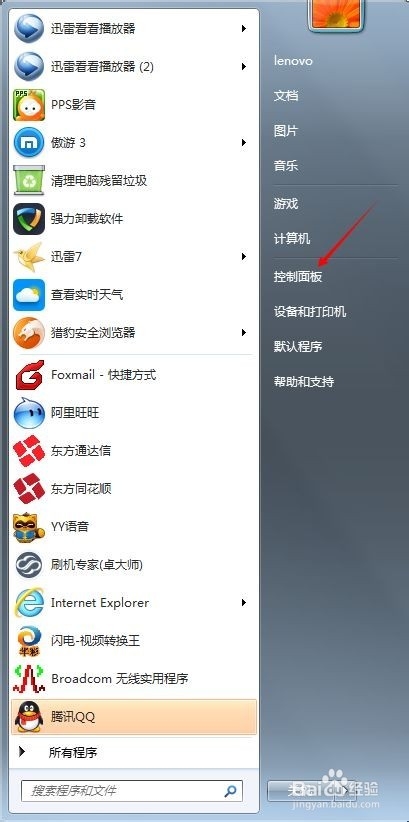
2、选择”网络与Internet”选项,如图
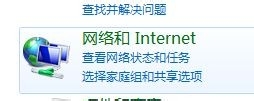
3、选择“网络和共享中心”选项,如图

4、在“网络和共享中心”查看活动网络中,出现的是你的电脑目前存在的几种网络连接,一般是一种有线,一种无线。查看你目前正在使用的网络连接类型,比如我目前使用的是无线,我选择无线。如图
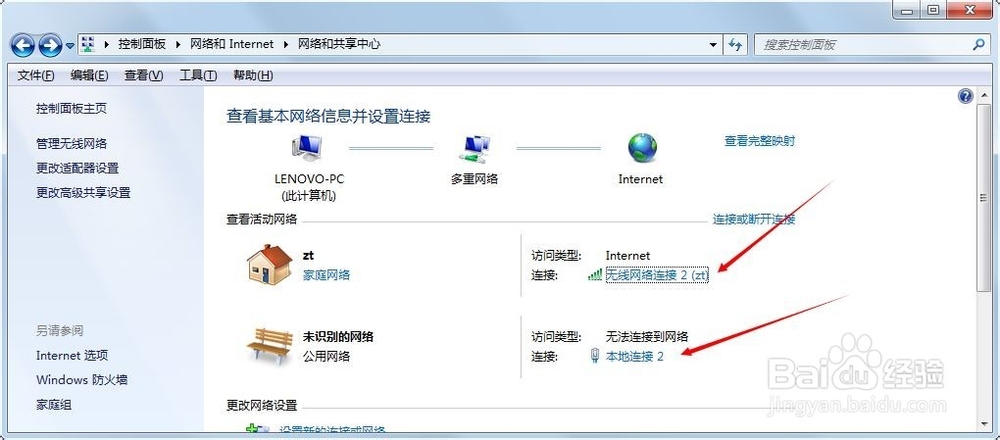
5、在弹出的“无线网络连接”页面,点击“详细信息”,如图
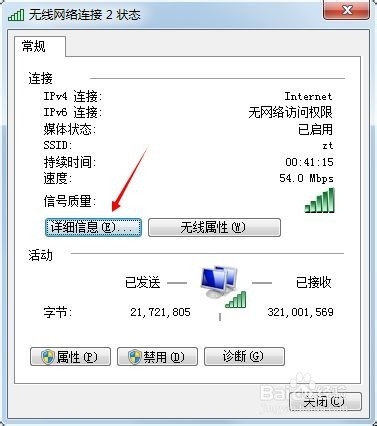
6、“网络连接详细信息”页面可以清晰查到自己的IP、DHCP、DNS地址
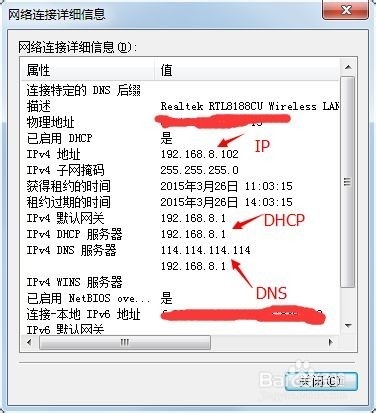
声明:本网站引用、摘录或转载内容仅供网站访问者交流或参考,不代表本站立场,如存在版权或非法内容,请联系站长删除,联系邮箱:site.kefu@qq.com。
阅读量:189
阅读量:71
阅读量:127
阅读量:46
阅读量:195